Шаг 1
Для того, чтобы добавить новый блок, необходимо выбрать в главном меню Drupal Структура/Блоки/Добавить блок (см. рисунок 1, 2, 3).

Рис. 1 Ссылка на структуру в главном меню Drupal

Рис. 2 Ссылка на блоки
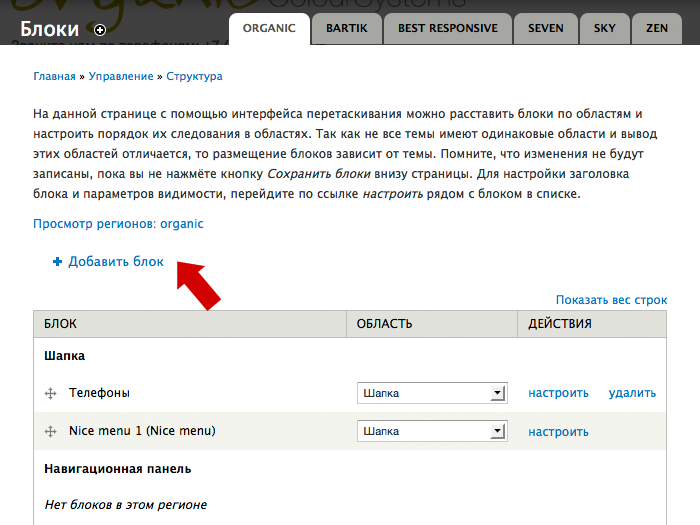
Рис. 3 Ссылка на добавление блока
Шаг 2
В поле Описание блока следует прописать его название, как он будет показываться на странице блоков. Заголовок блока прописывать необязательно, если он не должен отображаться пользователю.
В поле Содержимое блока прописывается вся информация, относящуюся к блоку (см. рисунок 4).
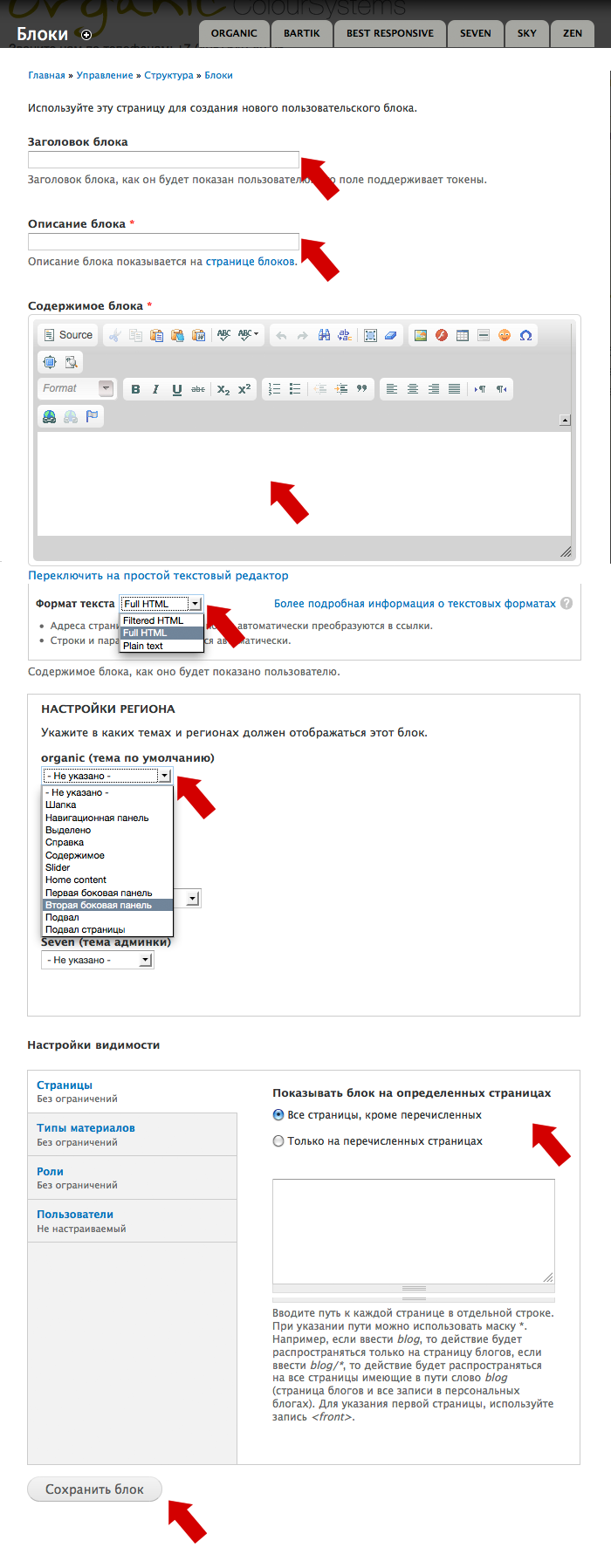
Рис. 4 Добавление блока
Шаг 4
Далее следует выбрать формат текста (см. рисунок 4):
- Filtered HTML - если в Содержимом блока содержится только простой текст без форматирования;
- Full HTML - если в Содержимом блока форматированный текст, есть изображения, ссылки, адреса электронной почты.
Шаг 5
В настройках региона следует выбрать расположение блока. Для этого в поле Тема по умолчанию ( самое верхнее поле) из открывающегося списка слудет выбрать месторасположение блока (см. рисунок 4).
Шаг 6
Затем, требуется настроить видимость блока (см. рисунок 4).
Для этого в поле Настройки видимости надо выбрать:
— все страницы, кроме перечисленных - блок будет виден на всех страницах сайта;
— только на перечисленных страницах - блок будет виден на страницах, которые указаны в пути к ним в специальном окне. Путь к каждой странице указывается в отдельной строке. При указании пути можно использовать маску *. Например, если ввести blog, то действие будет распространяться только на страницу блогов, если ввести blog/*, то действие будет распространяться на все страницы имеющие в пути слово blog (страница блогов и все записи в персональных блогах).
Для указания первой страницы, используйте запись <front>.